win10怎么在桌面上添加快捷方式 win10桌面添加快捷方式介绍
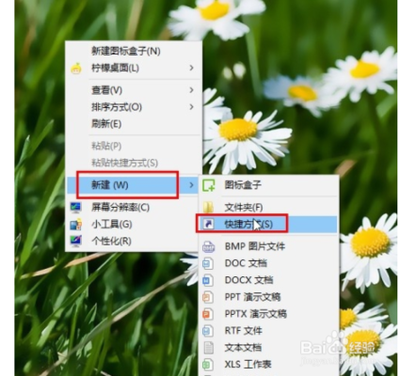
Win10桌面添加快捷方式的方法
在Windows 10操作系统中,添加桌面快捷方式是一种常见的操作,它可以让你更快地访问常用的应用程序或文件。以下是几种在Win10桌面上添加快捷方式的方法:
方法一:通过拖放方式添加快捷方式
- 打开Win10开始菜单,找到你想要添加到桌面的应用程序或文件。
- 按住鼠标左侧拖动应用程序或文件到桌面上,松开鼠标左键,即可在桌面上创建快捷方式。
方法二:通过发送到桌面快捷方式添加
- 在Win10开始菜单里的应用程序上点击右键,选择打开文件位置。
- 在打开的文件夹中选中该图标,右键单击该软件图标,在菜单栏中选择发送到——桌面快捷方式。
方法三:通过创建快捷方式向导添加
- 在桌面上右键点击空白处,选择新建→快捷方式。
- 在弹出的窗口中,浏览并选择要创建快捷方式的文件、文件夹或程序,然后点击确定。
- 在随后的窗口中,你可以编辑快捷方式的名称,然后点击完成。
方法四:通过右键菜单添加快捷方式
- 打开开始菜单并找到您想要添加到桌面的应用程序或文件。
- 右键点击该应用程序或文件,并选择"发送到"选项,然后再选择"桌面(快捷方式)"。
方法五:通过拖拽方式添加快捷方式
- 从开始菜单或文件资源管理器中直接拖拽文件、文件夹或程序到桌面。
方法六:通过复制粘贴方式添加快捷方式
- 在开始菜单里,在要发送快捷方式的应用程序上点击右键,选择打开文件位置。
- 在打开的文件夹中选中该图标,右键单击该软件图标,选择复制。
- 切换到桌面,右键单击空白处,选择粘贴。
以上就是在Win10桌面上添加快捷方式的几种方法,你可以根据自己的需求和习惯选择适合的方式。
本篇文章所含信息均从网络公开资源搜集整理,旨在为读者提供参考。尽管我们在编辑过程中力求信息的准确性和完整性,但无法对所有内容的时效性、真实性及全面性做出绝对保证。读者在阅读和使用这些信息时,应自行评估其适用性,并承担可能由此产生的风险。本网站/作者不对因信息使用不当或误解而造成的任何损失或损害承担责任。
